จะอัพโหลดแอพไปยัง Google Play Store ได้อย่างไร? ทำตามขั้นตอนให้เสร็จสิ้น
เผยแพร่แล้ว: 2023-11-20เมื่อคุณสร้างแอปแล้ว ภารกิจหลักยังคงอยู่คือส่งแอปนั้นบน Play สโตร์ เมื่อคุณส่งบน Google Play คุณจะเผยแพร่แอปของคุณต่อหน้า ผู้ใช้ Android ที่ใช้งานอยู่ 1 พันล้านคน ในกว่า 190 ประเทศ และดินแดนทั่วโลก
Google Play ช่วยให้ผู้คนค้นพบแอปของคุณ สร้างรายได้ และเสริมความแข็งแกร่งให้กับธุรกิจของคุณทั่วโลก
เมื่อคุณอยู่ที่นี่เพื่อทราบ "วิธีอัปโหลดแอปไปยัง Google Play Store" การค้นหาของคุณจะสิ้นสุดที่นี่
เราอยู่ที่นี่พร้อมโพสต์ข้อมูลนี้ รวมถึงรายละเอียดและข้อมูลที่เกี่ยวข้องทั้งหมดที่คุณต้องใช้เพื่ออัปโหลดแอปของคุณไปยัง Google Play สโตร์
มาเริ่มใช้งานและค้นหาวิธีที่ราบรื่นและรวดเร็วในการทำให้แอปของคุณถูกค้นพบได้โดยไม่ชักช้า
สารบัญ
สิ่งที่ต้องทำก่อนที่คุณจะเผยแพร่แอปของคุณไปยัง Google Play Console
ก่อนที่เราจะเริ่มต้น แจ้งให้คุณทราบว่าคุณควรพิจารณาประเด็นต่างๆ ด้านล่างก่อนที่จะส่งแอปของคุณไปยัง Google Play Store
หลังจากที่คุณพัฒนาและรับรองเวอร์ชันที่เผยแพร่ของแอปแล้ว (เราจะกล่าวถึงเพิ่มเติมในโพสต์นี้) ต่อไป แอปของคุณจะพร้อมสำหรับการเผยแพร่สำหรับการตรวจสอบ การทดสอบ และการส่ง
แต่ก่อนอื่น คุณต้องแน่ใจว่าแอปของคุณตรงตามข้อกำหนดด้านล่าง:
ลงทะเบียนในการลงนามแอป Google Play
หากคุณพลาดไป คุณควรอย่าลืมลงนามแอปของคุณกับ Google Play ผู้เชี่ยวชาญแนะนำสิ่งนี้สำหรับการอัปโหลดแอปของคุณ นอกจากนี้ หากคุณสร้างและส่ง Android App Bundle อย่าลืมลงทะเบียนใน Play App Signing
หมายเหตุ: Play App Signing จะจัดเก็บคีย์ App Signing ของคุณบนโครงสร้างพื้นฐานที่ปลอดภัยของ Google และมีตัวเลือกการอัปเกรดเพื่อปรับปรุงความปลอดภัย
นอกจากนี้ Android App Bundle คือรูปแบบการอัปโหลดที่มีโค้ดและทรัพยากรที่คอมไพล์ของแอปของคุณ Google Play ใช้ App Bundle นี้เพื่อสร้างและนำเสนอ APK ที่เพิ่มประสิทธิภาพสำหรับการกำหนดค่าอุปกรณ์ทุกประเภท ดังนั้น ระบบจะดาวน์โหลดเฉพาะโค้ดและทรัพยากรสำหรับอุปกรณ์เฉพาะเพื่อให้แอปของคุณทำงานได้สำเร็จ การดำเนินการนี้จะข้ามข้อกำหนดในการสร้าง ลงนาม และจัดการ APK ต่างๆ เพื่อเพิ่มประสิทธิภาพการรองรับสำหรับอุปกรณ์ต่างๆ และผู้ใช้จะได้รับการดาวน์โหลดที่เล็กลงและมีประสิทธิภาพมากขึ้น
อย่าไปเกินกว่าขีดจำกัดขนาดการดาวน์โหลดที่บีบอัดที่แนะนำ
Google Play รองรับการดาวน์โหลดแอปที่มีการบีบอัดขนาดเพียง 150 MB หรือน้อยกว่านั้นด้วยซ้ำ
หมายเหตุ: หากคุณต้องการอัปโหลดด้วย Android App Bundles ผู้ใช้จะติดตั้งแอปพลิเคชันของคุณด้วยการดาวน์โหลดที่เล็กที่สุดเท่าที่จะเป็นไปได้ ซึ่งจะขยายขีดจำกัดขนาดการดาวน์โหลดที่บีบอัดเป็น 150 MBดังนั้น เมื่อผู้ใช้ดาวน์โหลดแอปพลิเคชันของคุณ ตรวจสอบให้แน่ใจว่าขนาดรวมของ APK ที่บีบอัดไม่ควรเกิน 150 MB ที่ต้องใช้ในการติดตั้งแอปของคุณ มิฉะนั้นจะทำให้เกิดข้อผิดพลาด
หากเกิน 150 MB จะสร้างปัญหา ในกรณีนั้น คุณสามารถเปิดใช้ APK การกำหนดค่าทั้งหมดได้ เพื่อให้มั่นใจว่าผู้ใช้ดาวน์โหลดเฉพาะโค้ดและทรัพยากรที่จำเป็นในการเรียกใช้แอปของคุณบนอุปกรณ์ของตนได้สำเร็จ นอกเหนือจากนั้น คุณสามารถย่อขนาดแอปของคุณได้โดยการกำจัดโค้ดและทรัพยากรที่ไม่ได้ใช้ หรือคุณสามารถปฏิบัติตามแนวทางปฏิบัติที่ดีที่สุดเพื่อลดขนาดแอปของคุณเพิ่มเติม
หลังจากที่แอปของคุณมีคุณสมบัติตรงตามข้อกำหนดเหล่านี้แล้ว คุณสามารถดำเนินการต่อและทำตามขั้นตอนเพื่อเผยแพร่แอปของคุณได้
วิธีเผยแพร่แอปบน Google Play Store – กระบวนการทีละขั้นตอน
คุณควรทำตามขั้นตอนทีละขั้นตอนเพื่อส่งแอปของคุณไปยัง Play Store วิธีนี้จะหลีกเลี่ยงข้อผิดพลาดที่อาจขัดขวางการส่งแอปของคุณ
ขั้นตอนที่ 1 เปิดบัญชีนักพัฒนาซอฟต์แวร์บนแผงควบคุมสำหรับนักพัฒนาซอฟต์แวร์ Google Play
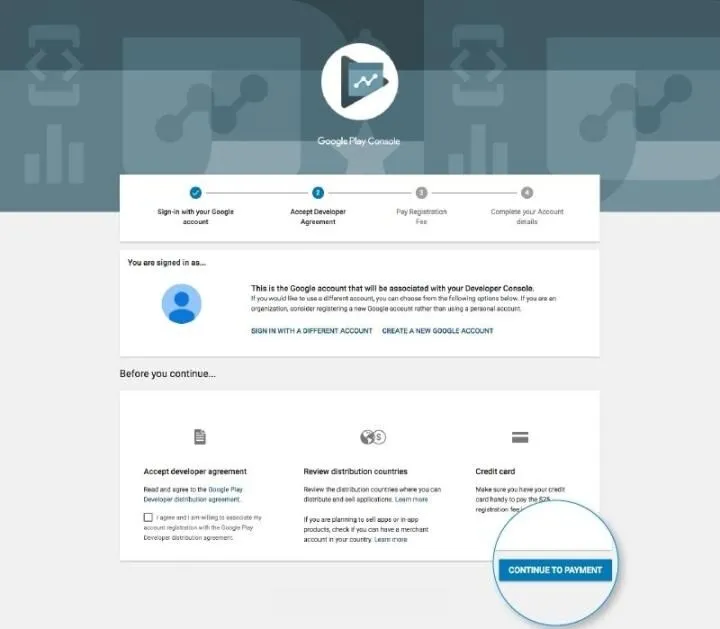
แดชบอร์ดสำหรับนักพัฒนาคือสิ่งแรกที่ต้องเริ่มต้นด้วยการอัปโหลดแอป Google Play Console เป็นศูนย์ควบคุมแบ็กเอนด์ที่เป็นหน้าต่างที่นักพัฒนาเผยแพร่แอป Android
นักพัฒนาจะต้องจ่าย $25 เป็นค่าธรรมเนียมครั้งเดียว เพื่อเปิดบัญชี ซึ่งจะมาพร้อมกับฟังก์ชันและคุณสมบัติการควบคุมที่หลากหลาย
นักพัฒนาซอฟต์แวร์จำเป็นต้องกรอกข้อมูลประจำตัวที่ถามทั้งหมดในขณะที่เปิดบัญชี เช่น ชื่อนักพัฒนา ประเทศ และอื่นๆ
จะใช้เวลาประมาณ 48 ชั่วโมงในการได้รับการอนุมัติ หลังจากที่คุณส่งบัญชีของคุณ
ขั้นตอนที่ 2 เชื่อมโยงบัญชีนักพัฒนาซอฟต์แวร์ของคุณกับบัญชีผู้ขาย Google Wallet
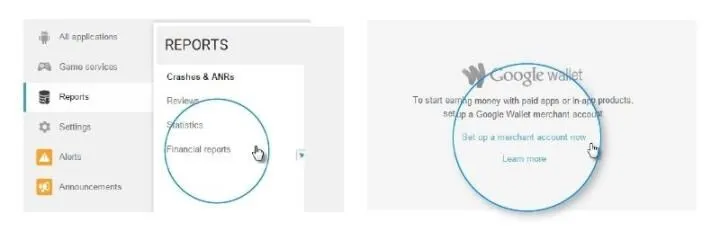
ในกรณีที่แอปที่คุณต้องการอัปโหลดไปยัง Google Play Store รองรับการซื้อในแอป ก็จำเป็นต้องมีบัญชีผู้ขาย
คุณสามารถลงชื่อเข้าใช้บัญชี Google Play Console เพื่อสร้างบัญชีผู้ขายแล้วคลิก
รายงาน > รายงานทางการเงิน
ถัดไป คุณสามารถเลือกตัวเลือก ' ตั้งค่าบัญชีผู้ขายทันที ' และกรอกรายละเอียดที่จำเป็น
มันจะเชื่อมโยงบัญชีผู้ขายกับ บัญชี Google Play Console ของคุณโดยอัตโนมัติหลังจากนั้น คุณสามารถจัดการและตรวจสอบยอดขายแอปของคุณได้
ขั้นตอนที่ 3 สร้างแอปพลิเคชันของคุณ

ในขั้นตอนนี้ คุณต้องดำเนินการสองสามขั้นตอนเพื่อสร้างแอปของคุณบน Play Store:
- คลิกที่ –เมนู > แอปพลิเคชันทั้งหมด
- เลือกตัวเลือก ' สร้างแอปพลิเคชัน '
- จากเมนูแบบเลื่อนลง ให้เลือกภาษาเริ่มต้นของแอปพลิเคชัน
- จากนั้น ป้อนชื่อแอปพลิเคชันของคุณ
หมายเหตุ: คุณสามารถเปลี่ยนชื่อแอปของคุณได้ในภายหลัง
ตอนนี้คลิกที่ปุ่ม ' สร้าง '
ขั้นตอนที่ 4 กรอกรายละเอียดรายการ App Store
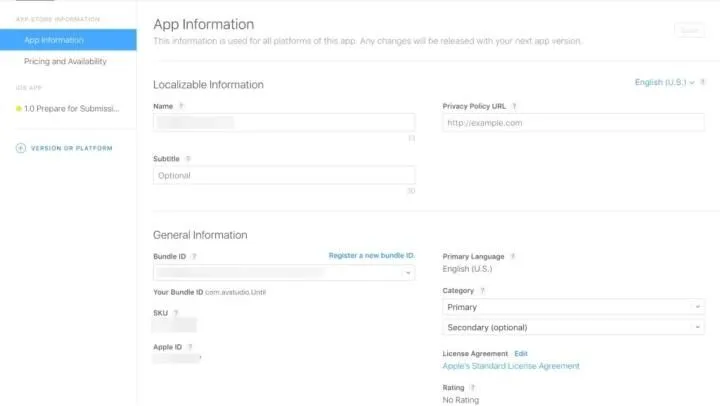
ในขั้นตอนนี้ คุณจะต้องกรอกรายละเอียดและข้อมูลทั้งหมดที่คุณมีอยู่แล้ว
มาดูกันว่าคุณต้องกรอกข้อมูลใดบ้างในรายการแอป
คุณจะต้องอธิบายแอปของคุณใน ช่องคำอธิบายแบบย่อด้วยเหตุนี้ คุณสามารถใส่คำหลักที่เหมาะสมเพื่อเพิ่มโอกาสที่แอปของคุณจะสามารถค้นพบได้ ตรวจสอบให้แน่ใจว่าคุณใช้ข้อมูลทั้งหมดที่เราพูดถึงในส่วนข้อกำหนดเบื้องต้นของรายการแอป
ขั้นตอนที่ 5 สร้างและอัปโหลดการเปิดตัวแอปของคุณ
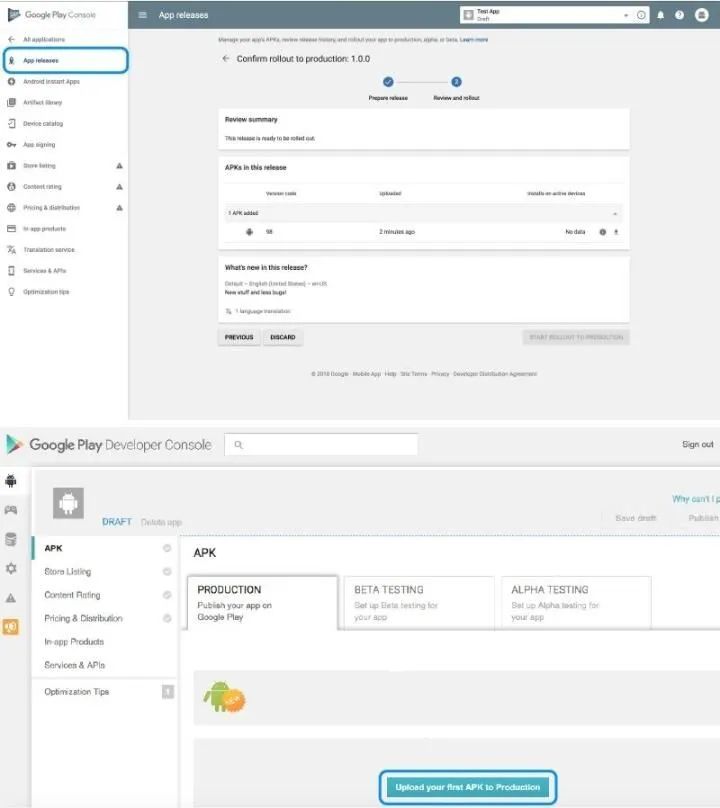
ที่นี่ คุณควรใช้ไฟล์ เช่น App Bundle หรือ APK และรุ่นแอปที่ลงนามแล้วส่งลงในแอปของคุณ
เพื่อสิ่งนั้น: ไปที่ –'การจัดการการเผยแพร่' > แท็บ 'การเผยแพร่แอป'
ถัดไป เลือกประเภทการเผยแพร่ใดก็ได้จากสี่ตัวเลือกที่กำหนด:
- การทดสอบภายใน: รุ่นต่างๆ พร้อมใช้งานสำหรับผู้ทดสอบที่คุณเลือกสูงสุด 100 ราย
- การทดสอบปิด: การเผยแพร่มีให้บริการสำหรับผู้ทดสอบจำนวนหนึ่งที่คุณเลือก ซึ่งเป็นผู้ทดสอบเวอร์ชันของแอปก่อนเผยแพร่และส่งข้อเสนอแนะ
- รุ่นที่ใช้งานจริง : รุ่นต่างๆ มีให้สำหรับผู้ใช้ Play Store ทุกคนในประเทศที่คุณเลือก
- การทดสอบแบบเปิด: รุ่นต่างๆ พร้อมสำหรับผู้ทดสอบบน Google Play และผู้ใช้จะได้รับอนุญาตให้เข้าร่วมการทดสอบจากข้อมูลผลิตภัณฑ์ใน Store ของคุณ
หมายเหตุ: ฟีเจอร์ของ Google Play Console ข้อมูลผลิตภัณฑ์ใน Store ช่วยให้นักพัฒนาสร้างหน้าผลิตภัณฑ์สำรองสำหรับแอปพลิเคชันของตนได้โดยการใส่ข้อความและเนื้อหาที่ผู้ใช้ดูได้ข้อมูลผลิตภัณฑ์ใน Store มีรายละเอียดที่ช่วยให้ผู้ใช้เข้าใจแอปของคุณมากขึ้น
หลังจากนั้น เลือก 'สร้างการเผยแพร่ '
จากที่นี่ ระบบจะนำคุณไปยัง New Release ในหน้าเวอร์ชันที่ใช้งานจริง ที่นี่ คุณต้องตัดสินใจว่าแอปของคุณจำเป็นต้องลงชื่อเข้าใช้หรือไม่ หากคุณต้องการใช้ตัวเลือกหลัง เพียงคลิกที่ตัวเลือก ' OPT-OUT '
จากนั้นเลือก " เรียกดูไฟล์ " จากนั้นดูวิธีส่ง APK ไปยัง Google Play Store พร้อมทำตามคำแนะนำบนหน้าจอเพื่อตั้งชื่อและอธิบายรุ่นของคุณเพื่อการยืนยัน คุณสามารถคลิกที่'ตรวจสอบ'
ในที่สุดให้กดปุ่ม 'บันทึก '
ขั้นตอนในการจัดเตรียมและเปิดตัวรุ่น
รุ่นจะช่วยให้คุณจัดการ Android App Bundle ของแอปและเปิดตัวแอปไปยังแทร็กทดสอบเฉพาะ
ขั้นตอนที่ 1: สร้างการเผยแพร่
การรวมเวอร์ชันของแอปพลิเคชันอย่างน้อย 1 รายการและการเผยแพร่จะช่วยให้คุณพร้อมสำหรับการเปิดตัวแอปหรือการอัปเดตแอปของคุณ
คุณเตรียมการเผยแพร่ในแทร็กทดสอบที่แตกต่างกันได้ 3 แทร็ก ได้แก่ เปิด ปิด และภายใน (อธิบายไว้ข้างต้น)
ในการเริ่มต้น: เปิด Play Console แล้วข้ามไปยังแทร็กที่คุณต้องการเริ่มเผยแพร่:
การทดสอบ > การทดสอบแบบเปิด
การทดสอบ > การทดสอบแบบปิด
* หากคุณต้องการสร้างรุ่นบนแทร็กทดสอบแบบปิดปัจจุบันของคุณ ให้คลิกจัดการแทร็ก หรือเลือกสร้างแทร็กเพื่อสร้างแทร็กใหม่
การทดสอบ > การทดสอบภายใน
การผลิต
- ติดกับมุมขวาบนของหน้า ให้เลือก สร้างรุ่น ใหม่
ขั้นตอนที่ 2: เตรียมการเผยแพร่แอปของคุณ
เตรียมรุ่นของคุณโดยทำตามคำแนะนำบนหน้าจอ:

- สำหรับแอปรุ่นแรก ให้ทำตามคำแนะนำเพื่อกำหนดค่า Play App Signing
- เพิ่ม App Bundle ของคุณ
- ตั้งชื่อรุ่นของคุณ
- ป้อนบันทึกประจำรุ่นของคุณ
คลิกปุ่ม ' บันทึก ' เพื่อบันทึกการเปลี่ยนแปลงที่คุณทำกับรุ่นของคุณ
หลังจากที่คุณเตรียมการเผยแพร่เสร็จแล้ว ให้เลือก ' ตรวจสอบการเผยแพร่ '
ขั้นตอนที่ 3: ตรวจสอบและเปิดตัวรุ่นของคุณ
สิ่งที่ต้องทำก่อน: ก่อนเปิดตัวรุ่น ตรวจสอบให้แน่ใจว่าคุณได้ตั้งค่ารายการร้านค้าของแอป ทำให้แอปของคุณพร้อมสำหรับการตรวจสอบในหน้าเนื้อหาแอป และกำหนดค่าใช้จ่ายของแอป
หลังจากที่คุณพร้อมที่จะเปิดแอปของคุณแล้ว:
- เปิด Play Console แล้วข้ามไปที่ หน้า ภาพรวมรุ่น
- จากนั้นจะมีลูกศรขวาติดกับรุ่นที่คุณต้องการเปิดตัว คลิกเพื่อเปิดหน้ารายละเอียดการเผยแพร่
- ในส่วน ' ภาพรวมรุ่น ' ให้เลือก ดูแดชบอร์ดรุ่น
- จากนั้นเลือก แท็บ วางจำหน่าย แล้วเลือก แก้ไข
- ตรวจสอบรุ่นร่าง ทำการเปลี่ยนแปลงเพิ่มเติมที่สำคัญ และคลิกที่ปุ่ม ' บันทึก '
- เลือกตรวจสอบรุ่น จากนั้นระบบจะนำคุณไปที่หน้าต่าง ' ตรวจสอบและเผยแพร่ ' ซึ่งคุณสามารถมั่นใจได้ว่าจะไม่มีปัญหากับรุ่นของคุณก่อนที่จะเปิดตัวให้กับผู้ใช้
- หากคุณเห็น ' สรุปข้อผิดพลาด ' ที่ด้านบนของหน้า ให้คลิกที่ปุ่ม ' แสดงเพิ่มเติม' เพื่อตรวจสอบรายละเอียดของปัญหาและแก้ไข
- หากต้องการอัปเดตแอปที่มีอยู่ ให้เลือกเปอร์เซ็นต์การเปิดตัว
- เลือกเริ่มการเปิดตัว
ขั้นตอนที่ 4: ตรวจสอบรายละเอียดการเผยแพร่
คุณจะเห็นข้อมูลด้านล่างสำหรับรุ่นที่เปิดตัวในหน้าภาพรวมการเปิดตัวของคุณ
รุ่น: ชื่อที่จะระบุรุ่นใน Play Console
ติดตาม: ซึ่งได้มีการเปิดตัวแล้ว
สถานะการเผยแพร่: สถานะปัจจุบันของการเผยแพร่ของคุณ
อัปเดตล่าสุด: การประทับเวลาและข้อมูลที่ชี้ไปยังเหตุการณ์การเปิดตัวก่อนหน้าสำหรับการเปิดตัวของคุณ
ประเทศ/ภูมิภาค: จำนวนภูมิภาค/ประเทศที่มีการเปิดตัวรุ่นล่าสุดของคุณ
หน้ารายละเอียดการวางจำหน่ายจะประกอบด้วย:
ภาพรวมรุ่น: ชุดเมตริกที่เกี่ยวข้องกับจำนวนการอัปเดตและการติดตั้งแอปของคุณ คะแนนที่ประเมินเทียบกับรุ่นล่าสุด และปัญหาด้านประสิทธิภาพ
บันทึกประจำรุ่น: รายการบันทึกประจำรุ่นที่ผ่านมา
ประวัติการเปิดตัว: ไทม์ไลน์ที่แสดงการประทับเวลาที่การเผยแพร่ของคุณถูกหยุด ดำเนินการต่อ หรือให้บริการแก่ผู้ใช้ใหม่
ขั้นตอนที่ 6 ให้คะแนนแอปของคุณ

สิ่งสำคัญคือต้องให้คะแนนแอปของคุณเนื่องจากในตอนแรกแอปอยู่ในรายการ "ไม่มีการจัดเรต" และอาจถูกนำออกจากร้านค้า
เพื่อดำเนินการดังกล่าว ให้ไปที่เมนูทางด้านซ้ายของหน้าจอ จากนั้นเลือก 'การให้คะแนนเนื้อหา 'จากนั้น คลิกที่ 'ดำเนินการต่อ ' และดำเนินการต่อและพิมพ์ที่อยู่อีเมลของคุณลงในฟิลด์เฉพาะ จากนั้นคลิกปุ่ม ' ยืนยัน'
จากนั้น กรอกแบบสอบถามเพื่อให้คะแนนแอปของคุณ ปฏิบัติตามขั้นตอนนี้โดยเลือก 'บันทึกแบบสอบถาม 'จากนั้นเลือกตัวเลือก 'คำนวณคะแนน ' เพื่อตรวจสอบคะแนนของแอปของคุณบน Play Storeในที่สุดคลิกที่ปุ่ม 'นำไปใช้ '
ขั้นตอนที่ 7 การกำหนดราคาและการจัดจำหน่าย

ตอนนี้ คุณต้องเลือกประเทศที่คุณต้องการให้แอปของคุณใช้งานได้
หมายเหตุ: Google ไม่รองรับการอัปโหลดแอปสำหรับทุกภูมิภาค
คุณสามารถเผยแพร่แอปของคุณในประเทศที่เลือกได้ ไม่ใช่ทั่วโลก
นอกจากนี้ คุณควรกำหนดราคาให้กับใบสมัครของคุณ หากคุณต้องการให้ใช้งานได้โดยไม่มีค่าใช้จ่าย ตรวจสอบให้แน่ใจว่านี่เป็นการตัดสินใจขั้นสุดท้ายของคุณ เนื่องจาก Google ไม่อนุญาตให้แปลงแอปฟรีเป็นแอปที่ต้องชำระเงิน อย่างไรก็ตาม คุณสามารถเปลี่ยนแปลงราคาได้ในภายหลัง
หมายเหตุ: หากคุณต้องการแอปเวอร์ชันที่ต้องชำระเงิน คุณต้องทำซ้ำขั้นตอนทั้งหมดและสร้างเวอร์ชันที่ต้องชำระเงินใหม่
ตัวอย่างเช่น Minecraft ซึ่งเป็นแอปเกมมีทั้งเวอร์ชันฟรีและมีค่าใช้จ่าย
โดยไปที่เมนู คลิกแท็บ ' การกำหนดราคาและการจัดจำหน่าย' จากนั้นเลือก ฟรีหรือชำระเงินตามที่คุณต้องการ จากนั้น คุณสามารถเลือกประเทศที่ต้องการให้แอปใช้งานได้
นอกจากนี้ หากแอปของคุณเหมาะสำหรับเด็กอายุต่ำกว่า 13 ปี คุณอาจเลือกตัวเลือก 'ใช่ ' สำหรับการตรวจจับเด็กระดับประถมศึกษาหรือเพียงเลือก 'ไม่ '
ในทำนองเดียวกัน คุณสามารถเลือกตัวเลือกในการอนุญาตหรือไม่อนุญาตโฆษณาในแอปของคุณได้
ขั้นตอนที่ 7 เผยแพร่แอปของคุณ

เมื่อคุณมั่นใจว่าทุกอย่างเรียบร้อยดีแล้ว คุณก็สามารถอัปโหลดแอปของคุณไปที่ Google Play Store ได้
หากต้องการดำเนินการดังกล่าว ให้กลับไปที่แท็บ " การเผยแพร่แอป " แล้วเลือกถัดไป
จัดการการผลิต > แก้ไขการเผยแพร่
หากต้องการสิ้นสุดกระบวนการนี้ ให้เลือกตัวเลือก ' ยืนยัน ' จากนั้น วู้ฮู!
คุณได้เผยแพร่แอปของคุณไปยังบัญชีแอป Play สโตร์เรียบร้อยแล้ว
ตอนนี้คุณต้องรอการอนุมัติแอปของคุณ โดยทั่วไปจะใช้เวลาสองชั่วโมงในการรับการตรวจสอบ แต่ตามนโยบายความเป็นส่วนตัวที่อัปเดตของ Google Play อาจต้องใช้เวลาหลายชั่วโมงหรือหลายวันเพื่อสิ่งเดียวกัน
การอัพโหลดแอพบน Play Store มีค่าใช้จ่ายเท่าไหร่?
มีหลายแพลตฟอร์มที่คุณสามารถเผยแพร่แอปของคุณได้ และหนึ่งในแพลตฟอร์มที่ดีที่สุดคือ Google Play Store เนื่องจากมีผู้ใช้หลายล้านคนบนแพลตฟอร์มเดียวกัน การเผยแพร่แอปของคุณใน Play Store นั้นง่ายมาก ดังที่กล่าวไว้ในขั้นตอนข้างต้น
Google มีค่าธรรมเนียมการลงทะเบียนเพียงครั้งเดียวจำนวน 25 ดอลลาร์สหรัฐ ซึ่งคุณสามารถชำระด้วยบัตรเดบิตหรือบัตรเครดิต เช่น Visa, American Express, MasterCard, Discover (นอกสหรัฐอเมริกาเท่านั้น) และ Visa Electron (นอกสหรัฐอเมริกาเท่านั้น)
ไม่รับชำระค่าธรรมเนียมด้วยบัตรเติมเงิน บัตรเหล่านี้ที่รับอาจแตกต่างกันไปตามสถานที่ Google กล่าวว่าค่าธรรมเนียมขั้นต่ำนี้คือการส่งเสริมผลิตภัณฑ์คุณภาพสูงขึ้นและสแปมน้อยลง
สิ่งที่ต้องทำหลังส่งแอป
หลังจากเผยแพร่แอปของคุณแล้ว ต่อไปคุณอาจกำลังคิดว่า ทำทุกอย่างเสร็จแล้ว แต่ขอบอกไว้ก่อนว่างานของคุณยังไม่จบ
มีแนวทางปฏิบัติมากมายที่คุณต้องปฏิบัติหลังจากส่งแอปไปยัง Google Play Store
มาหารือกันด้านล่าง:
1. โปรโมตแอปของคุณ
โซเชียลมีเดียเป็นโหมดที่ดีที่สุดในการทำให้แอปของคุณโดดเด่นและโด่งดังในวงกว้าง ตามที่บันทึกไว้ในเดือนตุลาคม 2021 ประมาณ ร้อยละ 57.6 ของประชากรทั่วโลกใช้โซเชียลมีเดีย ตัวเลขนี้เพียงพอที่จะกล่าวได้ว่าโซเชียลมีเดียเป็นวิธีที่สมบูรณ์แบบในการโปรโมตแอปของคุณ
มีการใช้งานแพลตฟอร์มต่างๆ อย่างต่อเนื่อง เช่น Instagram, Facebook, Pinterest และอื่นๆ
ดังนั้น คุณจึงสามารถโปรโมตแอปของคุณบนแพลตฟอร์มเหล่านี้เพื่อให้ได้รับการเข้าชมที่ดีและมีการดาวน์โหลดเพิ่มขึ้น
2. ริเริ่มการแถลงข่าว
อีกวิธีหนึ่งที่คุณสามารถติดตามเพื่อโปรโมตแบรนด์ของคุณ เริ่มแถลงข่าว มันจะช่วยเน้นแบรนด์ของคุณ นอกจากนี้ ยังมีสิ่งพิมพ์จำนวนมากที่กล่าวถึงข่าวประชาสัมพันธ์ของคุณ ซึ่งจะทำให้แอปของคุณเข้าถึงผู้ชมในวงกว้างขึ้น และสร้างการเชื่อมต่อที่แท้จริง
3. ดูแลการบำรุงรักษาและอัปเดตแอป
แค่ส่งแอปของคุณบน Play Store เท่านั้นยังไม่พอ คุณควรดูแลรักษาแอปของคุณและเปิดตัวการอัปเดตบ่อยครั้ง นอกจากนี้ คุณควรใส่ใจกับจุดบกพร่องและปัญหาที่ผู้ใช้กำลังเผชิญและแก้ไข
การบำรุงรักษาแอปเป็นงานมาตรฐานแทนที่จะเป็นงานที่ทำเพียงครั้งเดียว
ดังนั้นคุณต้องแน่ใจว่าคุณได้อัปเดตและบำรุงรักษาแอปของคุณด้วยเทคโนโลยีล่าสุดอยู่เสมอ
4. ใช้ ASO
กระบวนการที่ได้รับการฝึกฝนมากที่สุดในหมู่นักพัฒนาแอป Android ASO มุ่งเน้นไปที่กิจกรรมที่สามารถเพิ่มการมีส่วนร่วมและการมองเห็นแอปบน App Store แนวทางปฏิบัติดังกล่าวช่วยปรับปรุงอัตรา Conversion ของการแสดงผลในการดาวน์โหลดแอป
รายการตรวจสอบการเปิดตัวแอป
- ตรวจสอบนโยบายโปรแกรมสำหรับนักพัฒนาซอฟต์แวร์
- สร้างบัญชีนักพัฒนาซอฟต์แวร์ของคุณ กรอกรายละเอียดที่จำเป็น
- ตั้งค่าบัญชีผู้ค้าของคุณ
- แผนสำหรับการแปล (หากคุณต้องการรวมสำเนาแอปของคุณที่แปลแล้ว)
- วางแผนการเปิดตัวแอปของคุณบนแพลตฟอร์มและอุปกรณ์ต่างๆ (ถ้าคุณมีแผน)
- พิจารณาหลักเกณฑ์ด้านคุณภาพขณะทดสอบแอปของคุณ
- กำหนดเป้าหมายระดับ API ล่าสุด
- พัฒนา Android App Bundle ของคุณ
- ดำเนินการทดสอบภายใน
- วางแผนรายการ Play Store ของแอปพลิเคชันของคุณ
- ลงทะเบียนแอปของคุณล่วงหน้าและตั้งค่าหน้ารายการการลงทะเบียนล่วงหน้าแบบกำหนดเองเพื่อพัฒนาเกมหรือแอปที่คุณสนใจ
- กำหนดความเข้ากันได้ของอุปกรณ์ของแอปพลิเคชันของคุณ
- ตรวจสอบรายงานก่อนการเปิดตัวของแอป
- ตั้งค่าต้นทุนแอปพลิเคชันของคุณและประเทศที่จำหน่าย
- เลือกตัวเลือกการกระจายที่เหมาะสม
- ตั้งค่าการสมัครสมาชิกและผลิตภัณฑ์ในแอปของคุณ
- กำหนดการจัดระดับเนื้อหาของแอปพลิเคชันของคุณ
- ตรวจสอบแอปของคุณในที่สุดและเผยแพร่
- โปรโมตแอปของคุณ
- เข้าร่วมและจัดเรียงปัญหาของผู้ใช้และตอบคำถามของพวกเขา
- เอาล่ะ! คุณได้เปิดตัวแอปของคุณแล้ว
อ่านเพิ่มเติม: วิธีเผยแพร่แอปบน Apple App Store
บทสรุป
เราหวังว่าบทความนี้จะเป็นประโยชน์สำหรับคุณในการเผยแพร่แอปของคุณไปยัง Google Play Store หลังจากส่งแอปของคุณไปที่ Play Store คุณจะต้องปฏิบัติตามแนวทางการตลาดเชิงรุกเพื่อดึงดูดลูกค้ามาที่แอปของคุณ
ดังนั้นความสำเร็จของแอปจึงต้องอาศัยความพยายามอย่างต่อเนื่องเพื่อก้าวนำหน้าผู้อื่น หากต้องการเรียนรู้เพิ่มเติมเกี่ยวกับการสร้างแอปหรือการตลาด โปรดติดต่อเรา เราเป็นบริษัทพัฒนาแอพที่นำเสนอโซลูชั่นแอพที่ดีที่สุดแก่ธุรกิจทั่วโลก
คำถามที่พบบ่อย
มีหลายสิ่งที่คุณต้องดูแลเพื่อแสดงแอปของคุณใน Google Play Store เช่น แอปของคุณจะต้องมีคุณภาพดีและมีสิทธิ์ที่จะเพิ่มการค้นพบบน Google Play แอปที่ยอดเยี่ยมควรรักษาคุณสมบัติสี่ประการที่ Google มอบให้ ได้แก่ ประสบการณ์ผู้ใช้ คุณภาพทางเทคนิค ความเป็นส่วนตัวและความปลอดภัย และคุณค่าหลัก
Google ไม่ได้กำหนดเวลาในการเผยแพร่แอปบน Google Play อย่างแน่นอน ขึ้นอยู่กับข้อกำหนดและการเปลี่ยนแปลงที่มีอยู่ในแอป ตามบทวิจารณ์ของนักพัฒนา บางครั้งอาจใช้เวลา 2-4 ชั่วโมง และในบางครั้งอาจใช้เวลาถึง 3-7 วันในการอัปเดต
ใช่ คุณสามารถเผยแพร่แอปได้ฟรีหากคุณเป็นผู้ใช้เก่าของ Google Play Store แต่ถ้าคุณเป็นผู้ใช้ใหม่ คุณจะต้องจ่ายค่าธรรมเนียม $25 เพียงครั้งเดียว จากนั้นจึงเริ่มเผยแพร่แอปได้ฟรีในครั้งต่อไป
